为台式电脑安装系统,却不知道如何为笔记本电脑安装系统。事实上,这两种安装系统的方法是相同的。如果他们要为台式电脑安装系统,他们将为笔记本电脑安装系统。接下来,我将谈谈联想笔记本电脑系统的具体操作。
只有系统安装好后,我们才能开始使用电脑。但是,很多朋友不知道如何安装这个系统。我们来看看小编吧!
联想笔记本系统安装方法
首先用win7作为说明,首先用u盘制作一个u盘启动盘,推荐使用小白u盘pe,然后将系统镜像也就是gho文件拷贝到u盘的GHO目录中。
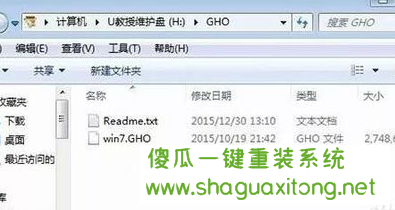
安装系统如图1所示
2..然后将U盘插入联想电脑,打开电脑,按F12键,从「开始」菜单中选择“USB启动”,然后按enter键进入下一步。

笔记本系统如图2所示
3..在U盘PE主菜单中选择03或win8pe。
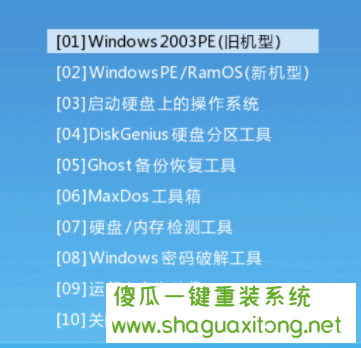
安装系统如图3所示
4..进入PE系统后,点击桌面上的PE一键安装工具,选择C盘,点击确定按钮,
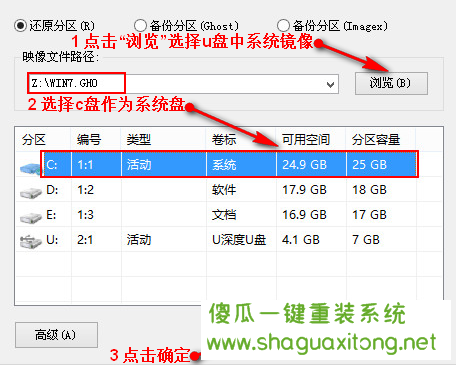
联想笔记本系统如图4所示
5..然后启动ghost系统安装程序,耐心等待安装完成。

安装系统如图5所示
6..ghost完成后,电脑将自动重新启动并开始系统安装过程。耐心等待。

笔记本系统如图6所示
7..等待一段时间后,系统安装完毕,进入系统桌面。

安装系统如图7所示
以上就是联想笔记本系统的方法。

系统安装如图8所示